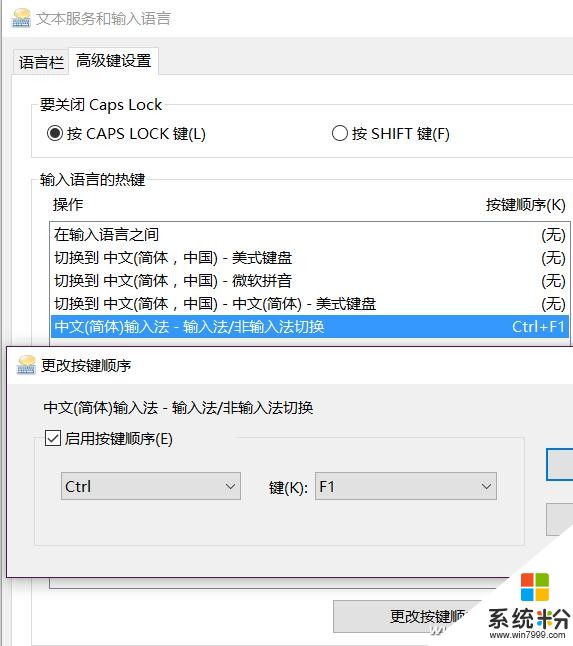時間:2017-08-22 來源:互聯網 瀏覽量:
對於Windows10的輸入法切換功能,很多用慣windows7的朋友在剛開始接觸的時候並不熟悉,在很多時候切換輸入法的時候因為一直的習慣而無法暢快切換輸入方式。雖然對於很多新用戶來說,目前切換輸入法的方式更加方便,但對於用慣了老係統的用戶或者是經常玩FPS遊戲的用戶來說,還是希望切換回原來的使用方式,那麼應該怎麼做才能讓新係統的輸入法切換回到我們熟悉的切換模式呢,下麵就跟隨小編學習一下吧。
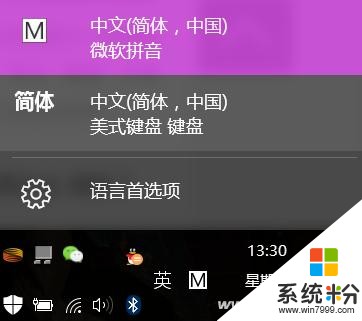
首先單擊任務欄右下的輸入法,彈出菜單選擇“語言首選項”然後點擊添加語言,搜索框輸入English,選中English(美國)。
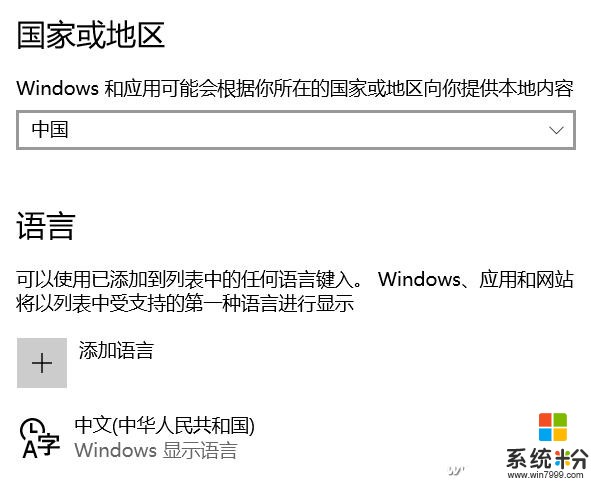
這個時候,在開始菜單輸入“regedit”編輯注冊表,定位到“HKEY_CURRENT_USER\KeyboardLayout\Preload”項,修改“1”的鍵值(雙擊)為00000804。
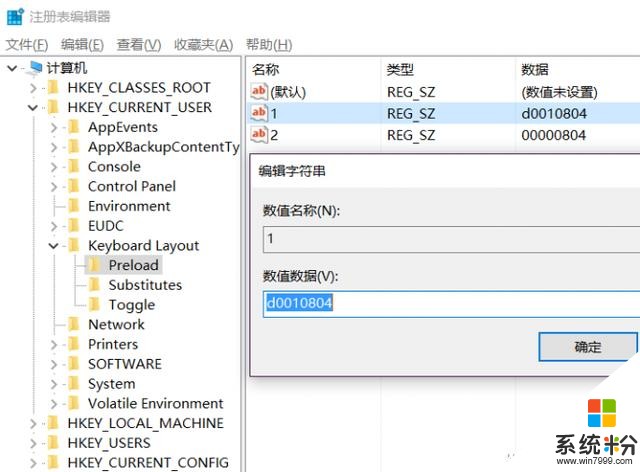
然後定位到“HKEY_CURRENT_USER\KeyboardLayout\Substitutes”下,右側欄中右鍵單擊新建字符串值,名稱寫“00000804”,鍵值為“00000409”。這一步的目的就是設置默認語言為“美式鍵盤”
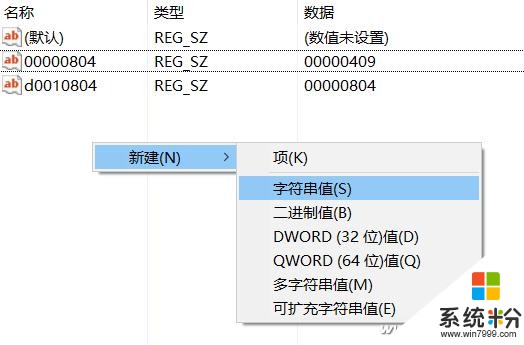
成功添加語言後,打開控製麵板的“語言”,單擊“中文”的“選項”,添加輸入法“美式鍵盤”。然後回到語言項,點擊左側的“高級”,替代默認輸入法選中“美式鍵盤”,而後點擊“更改語言欄熱鍵”進一步設置。
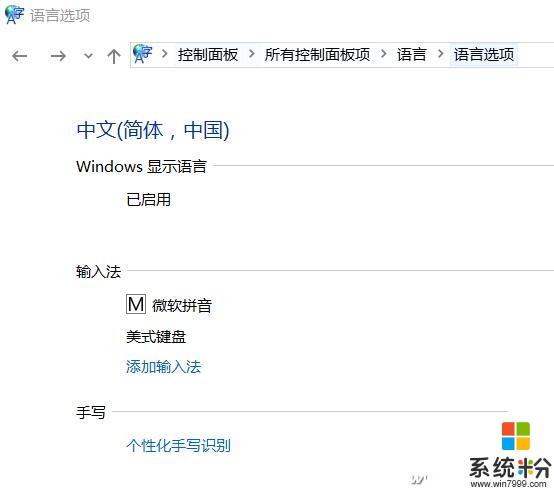
彈出窗口選中“在輸入語言之間”,點擊“更改按鍵順序”,切換輸入語言選擇“未分配”;再選中“中文(簡體輸入法)-輸入法/非輸入法切換”並點擊“更改按鍵順序”,隨便設置一個不常用的組合按鍵方案,簡言之就是盡量避免常用的快捷鍵。
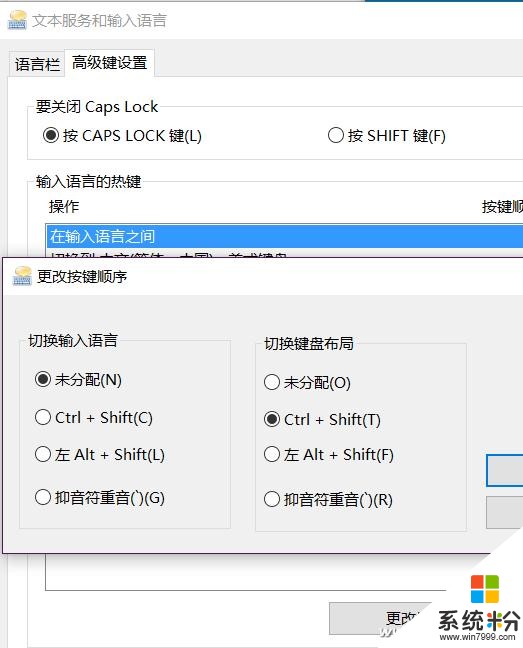
如此一來,用戶就可以通過Ctrl+空格或者Ctrl+Shift控製輸入法切換(搜狗輸入法需要在軟件設置內單獨設置Ctrl+空格切換的方式),默認情況下都是美式鍵盤模式,需要時才調用中文輸入法,這樣既恢複了Windows7一樣的輸入法切換方式,又不會在遊戲中因為按Shift切換姿勢就彈屏的毛病了。